- Сводное уведомление Защитника Windows часто может давать сбои и вызывать множество неудобств, к которым вы привыкли.
- Даже если брандмауэр постоянно улучшается, он все равно требует большой работы.
- К счастью, вы можете легко отключить программное обеспечение, зайдя в настройки вашей системы.
- Переход на более качественное и оснащенное антивирусное программное обеспечение также является хорошим выбором.

Это программное обеспечение будет поддерживать ваши драйверы в рабочем состоянии, тем самым защищая вас от распространенных компьютерных ошибок и сбоев оборудования. Проверьте все свои драйверы сейчас за 3 простых шага:
- Скачать DriverFix (проверенный файл загрузки).
- Нажмите Начать сканирование найти все проблемные драйверы.
- Нажмите Обновите драйверы чтобы получить новые версии и избежать сбоев в работе системы.
- DriverFix был загружен 0 читатели в этом месяце.
Количество пользователей, которые выразили свое доверие Защитник Windows огромен. Мы используем Защитник Windows, и в течение почти двух лет он постепенно становился все лучше и лучше.
Для обычного пользователя Защитник Windows должен быть достаточно хорошей защитой с запланированным фоновым сканированием и защитой в реальном времени.
Однако уведомления, правда, довольно навязчивы. Особенно, если иметь в виду, что недавнее сводное уведомление Защитника Windows не так важно.
Мы писали эту статью о сводных уведомлениях Защитника Windows и о том, как их отключить. Не забудьте проверить это, если хотите избавиться от неуместных уведомлений ниже.
Быстрая подсказка:
Защитник Windows - не самая лучшая система безопасности, даже если она постоянно совершенствуется Microsoft и ее частью вашей ОС Windows.
Мы предлагаем перейти на популярное антивирусное программное обеспечение, которое специализируется на всем, что связано с безопасностью, и которое использует продвинутый искусственный интеллект и другие инструменты защиты для обеспечения безопасности вас и ваших данных.

ESET Internet Security
Этот антивирус обеспечивает максимальную защиту от вирусов, вредоносных программ, рекламного ПО и другого вредоносного программного обеспечения, которое пытается заразить ваше устройство.
Что такое сводка Защитника Windows?
Windows 10"Родным" инструментом безопасности является Защитник Windows. Мы все это знаем. И одно его присутствие - это хорошо для всех конечных пользователей.
С ним, как показал анализ, вам не понадобится раздутый бесплатный сторонний антивирус для стандартной защиты. Хотя мы предлагаем некоторые платные решения поверх Защитника Windows для опытных пользователей.
Самое лучшее в этом то, что это часть экосистемы Windows, часть системы безопасности Windows. И поэтому он лучше покрывает все возможные обязательства.
Однако похоже, что Microsoft немного переборщила с уведомлениями. Потому что сводка Защитника Windows и все связанные с ней задачи никуда не денутся.
Сводка Защитника Windows показывает результаты всех запланированных быстрых сканирований, которые инструмент выполнял в фоновом режиме.
А лучше просто показать количество обнаруженных угроз. Если вы работаете над чем-то важным, последнее, что вы хотите видеть, - это всплывающее окно, не имеющее значения.
Как отключить сводку Защитника Windows?
- Открыть Центр безопасности Windows из области уведомлений.
- Выбирать Защита от вирусов и угроз.

- Под Настройки защиты от вирусов и угрознажмите Управлять настройками.
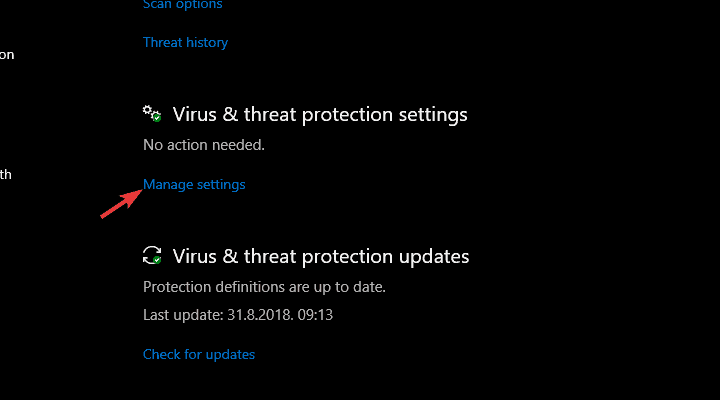
- Прокрутите вниз и под Уведомления раздел, щелкните Изменить настройки уведомлений.
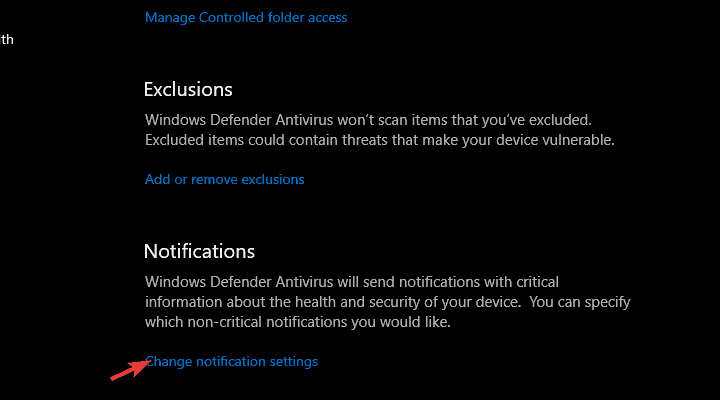
- Под Уведомлениянажмите Управлять уведомлениями.
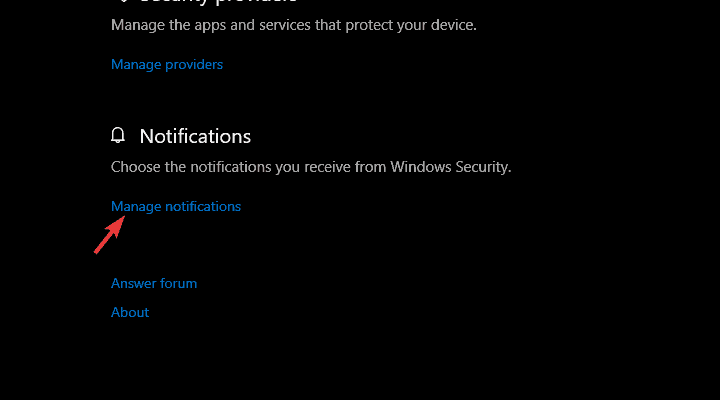
- Ниже Уведомления о защите от вирусов и угроз раздел, выключите Получайте неформальные уведомления вариант.
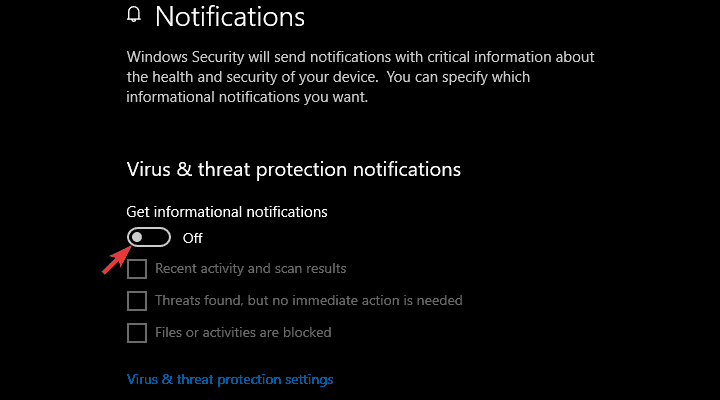
- Или вы можете отключить только Недавние действия и результаты сканирования сняв флажок.
Это довольно просто. Вы даже можете настроить уведомления и выбрать, какую информацию вы считаете важной, что является пустой тратой времени, и разрешить что-то более содержательное и отказаться от резюме.
Это оно. После этого вы не увидите никаких сводок Защитника Windows. Вы, конечно, можете перейти к Центр безопасности> Защита от вирусов и угроз и просмотрите все необходимые детали.
Если вы сомневаетесь в возможностях программного обеспечения, присмотритесь к этому подробное руководство, посвященное полезности Защитника Windows.
На этом мы можем закончить. Как вы оцениваете Защитник Windows по сравнению с другими бесплатными антивирусными решениями? Расскажите нам в разделе комментариев ниже.


![Как легко удалить Norton Antivirus [Полное руководство]](/f/233f61ba01c61fb23c2869be8cb117d1.jpg?width=300&height=460)